如何恢复 Gmail 电子邮件? - 适用于 Windows/Mac/iPhone/Android 的 6 种方法
如何恢复丢失的 Gmail 电子邮件?Gmail 是 Google 提供的一项流行通信服务,因为它提供可靠且安全的服务。人们通过发送电子邮件进行交流,尤其是在重要会议上。因此,您可能错误地删除了一些重要的电子邮件 - 这可能是一场彻底的噩梦,现在您需要恢复它们。您现在正在寻找如何恢复 Gmail 电子邮件的方法。幸运的是,您可以使用多种方法来恢复电子邮件!您可以轻松地从网络浏览器、iPhone 和 Android 设备中检索它们。请继续阅读以了解更多详细信息。
指南列表
第 1 部分:如何在 30 天内恢复已删除的 Gmail 电子邮件 [所有设备] 第 2 部分:恢复永久删除的 Gmail 电子邮件的最佳方法 第 3 部分:有关如何恢复 Gmail 电子邮件的常见问题解答第 1 部分:如何在 30 天内恢复已删除的 Gmail 电子邮件 [所有设备]
根据具体情况,当您删除电子邮件时,它们将在 30 天内保留在“垃圾”文件夹中。如果您将电子邮件设为垃圾邮件,它也将在“垃圾邮件”文件夹中保留 30 天。因此,恢复 Gmail 电子邮件要容易得多,因为它们仍在 Gmail 中。以下指南将指导您在计算机和手机上检索电子邮件。
1. 如何通过 Web 在 Windows/Mac 上恢复 Gmail 电子邮件
通过 Web 恢复已删除电子邮件的过程很简单。在 Windows PC 和 Mac 计算机上恢复电子邮件的整个过程只需不到一分钟。操作方法如下:
步骤1找到自己的方式 Gmail 在任何网络浏览器上。在主页左侧,有许多部分,例如 收件箱、已发送、草稿、 等。找到 垃圾 文件夹,然后单击它。
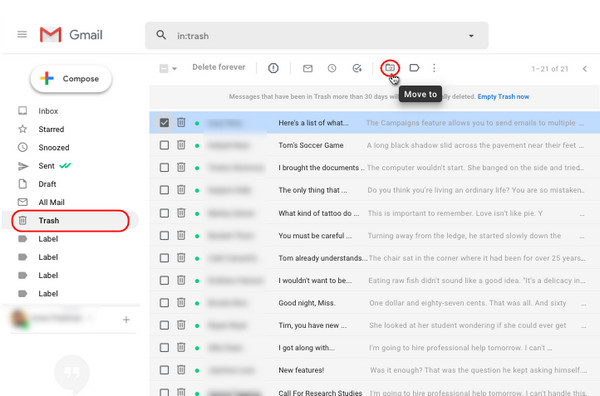
第2步您应该知道,所有已删除的电子邮件都保存在此文件夹中。单击复选框选择要恢复的电子邮件。然后,单击 移动 水平菜单上的按钮并选择 收件箱 作为位置。
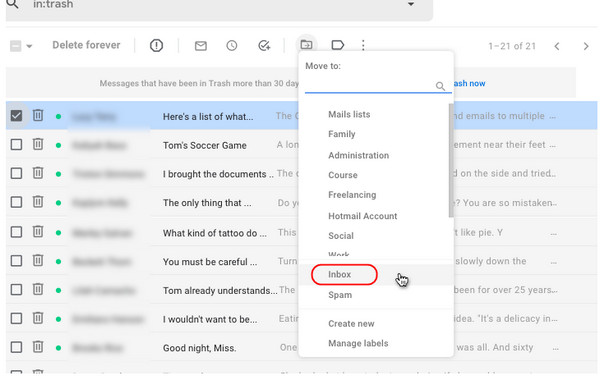
步骤3选定的电子邮件可以再次出现在您的 Gmail 收件箱中。通知内容为 操作已完成 就会出现。然后,您就恢复了所有 Gmail 电子邮件。
2. 如何在 Android 上恢复 Gmail 电子邮件
在移动设备上恢复已删除的电子邮件与在网络上检索电子邮件的方式大致相同。两者唯一的区别在于每个部分或选项卡的排列方式。首先,以下是如何在 Android 上恢复已删除的 Gmail 电子邮件。
步骤1前往 Gmail 在您的 Android 设备上使用应用。然后点击 菜单 按钮。找到 垃圾,然后点击它来查看所有已删除的电子邮件。
第2步选择 所有邮件 选项可恢复所有已删除的电子邮件。或者长按您想要恢复的 Gmail 电子邮件。
步骤3之后,您会在右上角看到一个三点菜单。选择 移至,然后点击 基本的。然后,您可以在 基本的 部分。
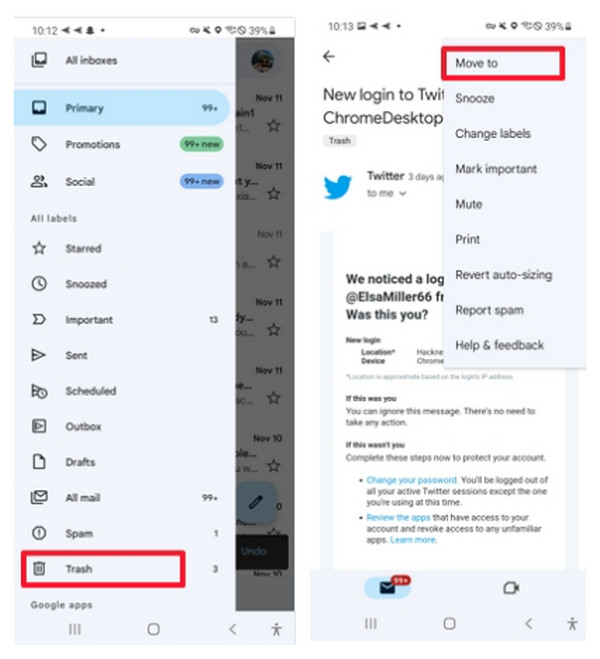
3. 如何在 iPhone 上恢复 Gmail 电子邮件
如上所述,在计算机和移动设备上恢复电子邮件是相同的。但是,Android 设备和 iPhone 完全相同。因此,如果您是 iPhone 用户,请按照以下指南恢复已删除的 Gmail 电子邮件。
步骤1打开 Gmail 在 iPhone 上,点击屏幕左上角的 菜单 按钮。然后从菜单中选择 垃圾 查看已删除的电子邮件。
第2步通过按住或全选来选择您想要恢复的电子邮件。
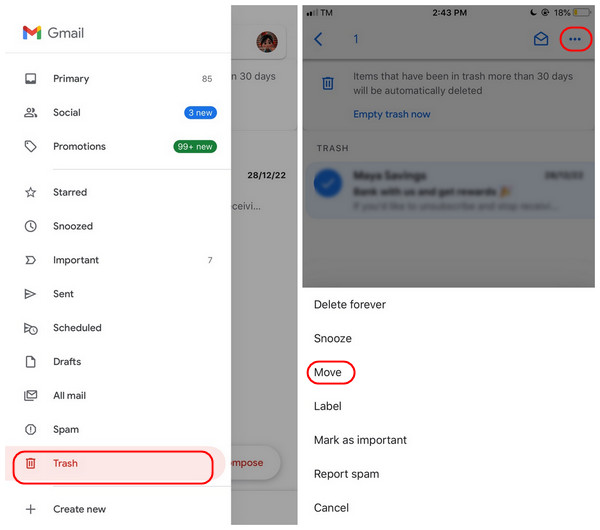
步骤3在 三点 图标,点击移动,然后点击 基本的 作为您在其他类别中选择的位置。
第 2 部分:恢复永久删除的 Gmail 电子邮件的最佳方法
恢复 30 天内已删除的电子邮件很容易,但如果它们已被永久删除怎么办?如果它们在垃圾文件夹中已经超过 30 天怎么办?别担心!如果您想从 Gmail 恢复永久删除的电子邮件,可以考虑一些方法。请继续阅读以了解它们。
1.从 Gmail 服务器恢复 Gmail 电子邮件
恢复永久删除的电子邮件的一种方法是通过 Gmail 服务器。30 天后,电子邮件将从垃圾箱中永久删除,因此您将不会再在该文件夹中看到它们。但是,主机可能已复制您的电子邮件,因此以下是操作方法。
步骤1打开 Gmail 在您的网络浏览器中,然后在搜索栏中点击 选项 按钮。导航至 搜索 然后点击下拉按钮。选择 邮件、垃圾邮件和垃圾.
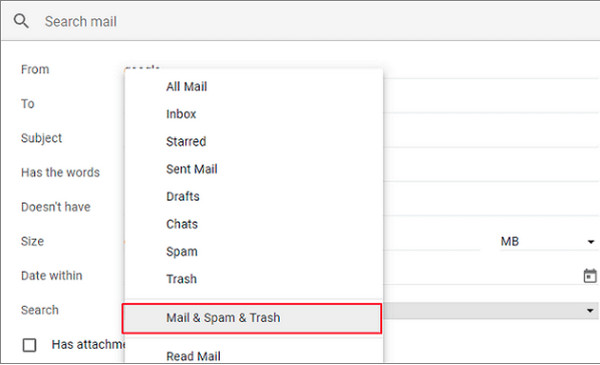
第2步输入您要恢复的电子邮件信息,例如发件人或收件人。如果您不确定,可以留空。
步骤3击中 搜索,则会出现所有已删除的电子邮件。
2. 通过联系 Gmail 支持团队恢复 Gmail 电子邮件
另一种方法是联系 Gmail 支持团队。您可以请求他们恢复所有已删除的电子邮件。但是,这种方法不能保证它会恢复您的电子邮件 100%,因为只要您遇到与 Gmail 帐户相关的问题,这种方法就会起作用。但您仍然可以尝试,方法如下:
步骤1前往 Gmail,然后你就可以找到 Google 支持 或直接搜索 支持网站 在您的网络浏览器中。然后,转到 Gmail 帮助社区.
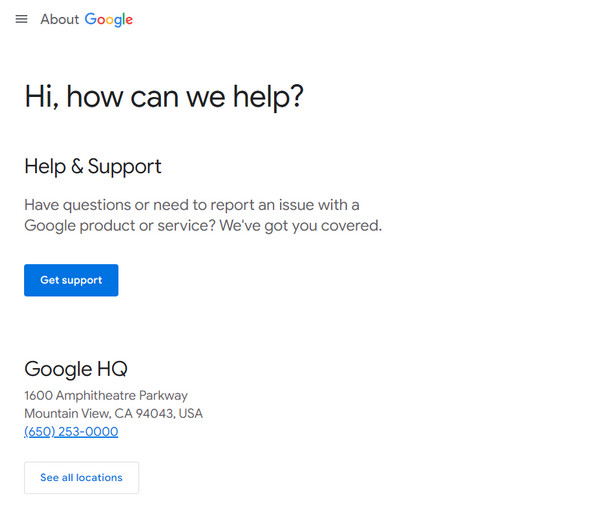
第2步您现在可以向 Gmail 支持团队讲述您的问题。您可以包括删除数据的时间、收件人或任何关键字。确保充分描述您的问题,以便他们为您提供帮助。
步骤3当 Gmail 支持团队收到信息时,他们可以帮助您搜索已删除的电子邮件并恢复它们。
实际上,你无法避免这种意外删除的问题。因此,你需要一个可靠的程序,它不仅可以帮助你恢复 Gmail 电子邮件,还可以帮助你从 iOS 设备恢复所有数据。一个功能强大的程序 4Easysoft iPhone 数据恢复 就是您所需要的。该软件可以恢复什么?支持检索 20 多种文件,例如消息、图片、视频、内置应用程序和第三方应用程序。
此外,它不仅适用于一种型号或版本;它支持几乎所有 iOS 设备及其版本,例如 iPhone、iPad 和 iPod。它的预览功能可让您轻松选择要恢复或删除到设备的文件。查看以下指南,了解如何使用此出色程序恢复 Gmail 电子邮件。

它支持从您的 iOS 设备、iTunes 和 iCloud 备份中恢复错误删除的数据。
帮助您恢复 20 多种文件,如消息、视频、照片和音乐。此外,该程序还支持内置和第三方应用程序。
它支持所有 iOS 设备型号和版本,包括最新的 iPhone、iPad 和 iPod。
配备预览功能,您可以首先检查设备上检测到的所有信息,以选择所有想要放手和保留的信息。
第 3 部分:有关如何恢复 Gmail 电子邮件的常见问题解答
-
如果我的帐户被黑客入侵,我该如何恢复 Gmail 电子邮件?
您可以联系 Gmail 支持团队来寻求帮助。前往 Gmail 邮件恢复 恢复由于有人访问或入侵您的帐户而被删除的电子邮件的工具。
-
我可以批量恢复多封电子邮件吗?
是的。您可以通过按住一封电子邮件并点击其他电子邮件来恢复大电子邮件。或者,您只需 全选 电子邮件,点击 移动,然后选择 基本的 作为位置。
-
两年后如何检索电子邮件?
不幸的是,垃圾文件夹中的电子邮件将在 30 天后被永久删除。如果它们仍在其中,您可以恢复它们,但两年后没有官方方法可以恢复它们。确保没有删除所有重要电子邮件,以避免出现此问题。
结论
请记住,当您删除电子邮件时,它将保留在垃圾文件夹中 30 天。但此后,它们将被永久删除。但是,这篇文章为您提供了恢复存储在 Bin 文件夹中或永久删除的 Gmail 电子邮件的方法。无论它是什么,第三方程序都可以提供帮助,其中之一就是 4Easysoft iPhone 数据恢复。该程序可为您提供从 iOS 设备恢复已删除文件的高成功率。如果您想更好地理解,可以查看此程序并了解其工作原理。


